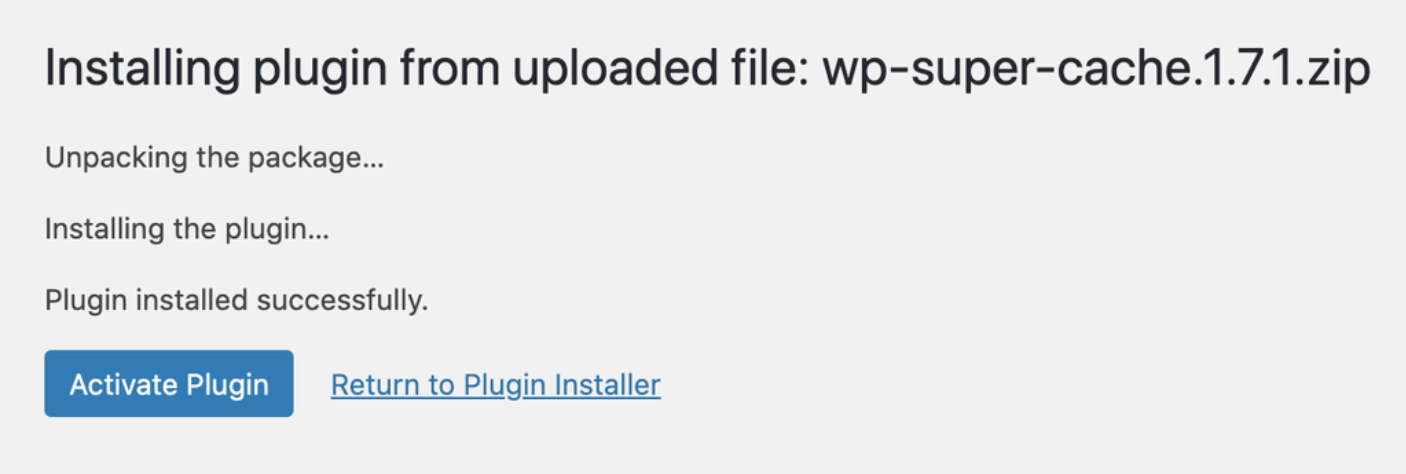Lisäosat (plugins) ovat olennainen osa WordPressiä – ne mahdollistavat uusien ominaisuuksien ja toiminnallisuuksien lisäämisen verkkosivustollesi ilman koodin kirjoittamista. Halusitpa parantaa hakukoneoptimointia, lisätä tietoturvaa tai muokata sivustosi toimintoja, lisäosat tarjoavat joustavan tavan räätälöidä WordPress-sivusto tarpeidesi mukaan.
Menetelmä 1: Asenna lisäosa WordPressin virallisesta lisäosahakemistosta
Tämä on yleisin ja helpoin tapa asentaa lisäosa.
Huom: Ennen lisäosan asentamista tai käyttöönottoa tarkista, että se on yhteensopiva käyttämäsi WordPress-version kanssa. Tämä tieto löytyy yleensä lisäosan kuvauksesta tai kehittäjän verkkosivustolta.
-
Kirjaudu WordPressiin:
- Siirry osoitteeseen
yourdomain.com/wp-adminja kirjaudu sisään hallintapaneeliin.
- Siirry osoitteeseen
-
Siirry lisäosien osioon:
- Vasemman reunan valikossa klikkaa Lisäosat ja sitten Lisää uusi.
-
Etsi lisäosa:
- Oikeasta yläkulmasta löydät hakukentän. Kirjoita siihen lisäosan nimi tai avainsana toiminnosta, jota tarvitset.
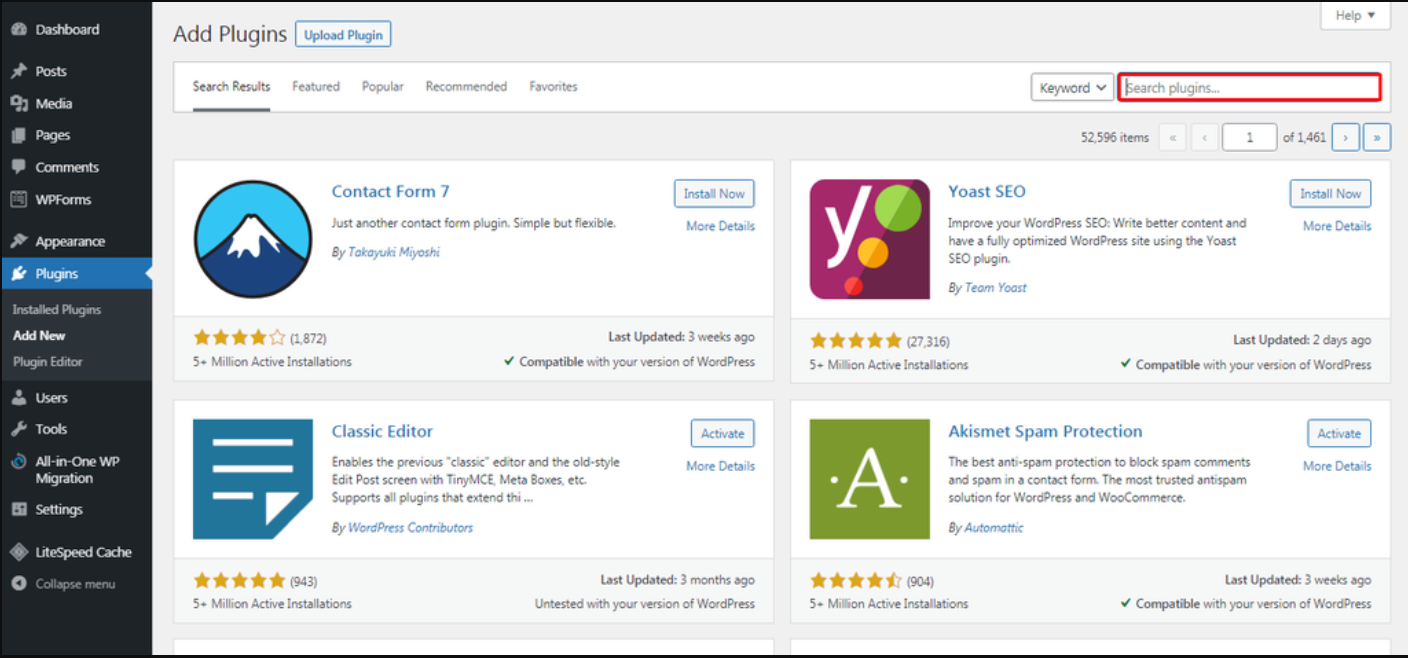
-
Asenna lisäosa:
- Kun löydät haluamasi lisäosan, klikkaa Asenna nyt.
-
Ota lisäosa käyttöön:
- Asennuksen jälkeen Asenna nyt -painike muuttuu muotoon Ota käyttöön. Klikkaa sitä, jotta lisäosa aktivoituu sivustollasi.
Menetelmä 2: Lataa lisäosa (.zip-tiedosto)
Tämä tapa sopii silloin, kun haluat asentaa lisäosan, jota ei löydy WordPressin lisäosahakemistosta, kuten maksulliset lisäosat.
Huom: Ennen asentamista varmista, että lisäosa on yhteensopiva WordPress-versiosi kanssa.
-
Lataa lisäosa:
- Lataa lisäosan .zip-tiedosto luotettavasta lähteestä tai kehittäjän/palveluntarjoajan verkkosivustolta.
-
Siirry lisäosien osioon:
- Avaa WordPress-hallintapaneeli ja siirry kohtaan Lisäosat > Lisää uusi.
-
Lähetä lisäosa:
- Klikkaa sivun yläosasta Lataa lisäosa.
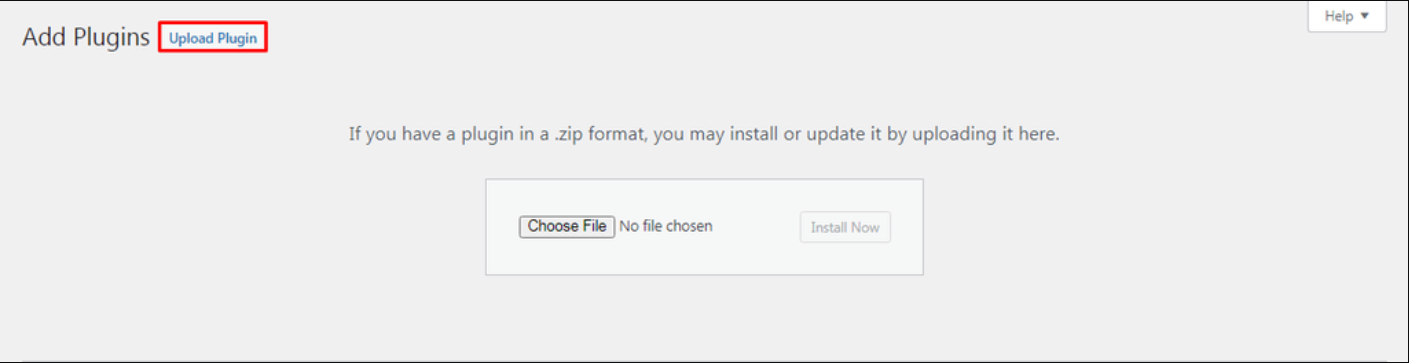
- Valitse lataamasi .zip-tiedosto ja klikkaa Asenna nyt.
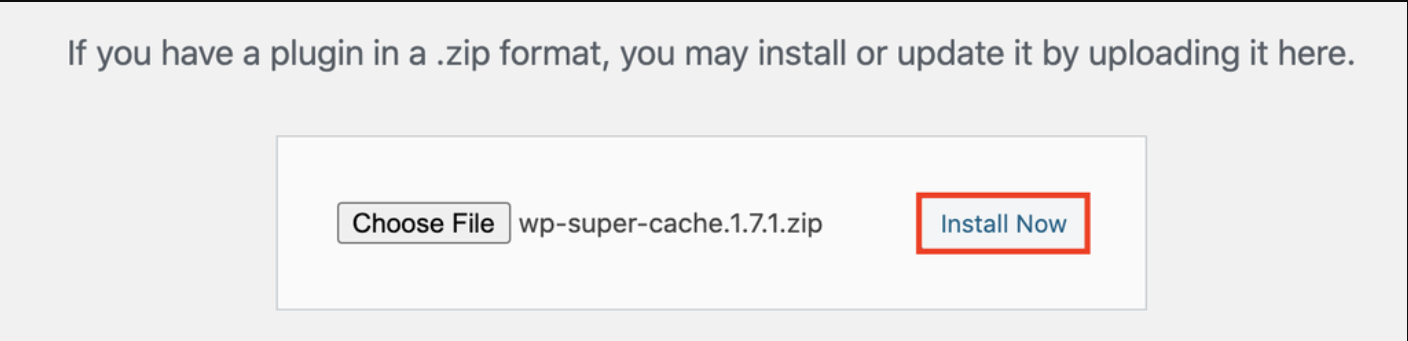
Vinkki: Jos lataus epäonnistuu, tarkista palvelimen tiedostokokorajoitus tai kokeile FTP-asennusta (alla).
-
Ota lisäosa käyttöön:
- Asennuksen jälkeen klikkaa Ota lisäosa käyttöön, jolloin se aktivoituu.
Menetelmä 3: Asenna lisäosa manuaalisesti FTP:n kautta
Jos lisäosan lähetys hallintapaneelin kautta ei onnistu, voit asentaa sen manuaalisesti FTP-ohjelman avulla.
-
Lataa ja pura lisäosa:
- Lataa .zip-tiedosto ja pura se tietokoneellasi. Tämä luo kansion, joka sisältää lisäosan tiedostot.
-
Yhdistä FTP:llä:
- Avaa FTP-asiakasohjelma (esim. FileZilla) ja yhdistä sivustoosi FTP-tunnuksilla.
-
Lähetä lisäosa palvelimelle:
- Siirry palvelimella kansioon
wp-content/plugins/ja lähetä purettu lisäosakansio sinne.
- Siirry palvelimella kansioon
-
Ota lisäosa käyttöön:
- Palaa WordPress-hallintapaneeliin, mene kohtaan Lisäosat, etsi juuri asentamasi lisäosa ja klikkaa Ota käyttöön.
Yhteenveto
WordPress tarjoaa useita tapoja lisäosien asentamiseen – voit käyttää sisäänrakennettua hakua ilmaisille lisäosille, ladata maksullisia lisäosia manuaalisesti tai käyttää FTP:tä edistyneissä tapauksissa.
Muista aina käyttää lisäosia vain luotettavista lähteistä, pitää ne päivitettyinä ja poistaa lisäosat, joita et enää käytä, parantaaksesi sivustosi suorituskykyä ja turvallisuutta.